Ctrl + C, Alt + Tab, Ctrl + V, compiti fatti! Abbiamo affrontato questo processo molte volte, ma per la maggior parte di noi è sempre stato un compito scoraggiante farlo ancora e ancora: passare da una finestra all'altra e viceversa, mantenendo le dita in uno stato di angoscia . Pochi di noi sanno esattamente come funziona. Quando copi qualcosa (un pezzo di testo, ad esempio), viene memorizzato in uno spazio noto come appunti. Dopo aver copiato qualcos'altro, tutto ciò che hai copiato in precedenza viene sostituito con la nuova clip. Di solito non riesci a vedere gli appunti, ma con un gestore di appunti appropriato puoi farlo e molto altro. Dopo il salto, vediamo come puoi ottenere queste funzioni extra di gestione degli appunti in Windows 8 e RT.
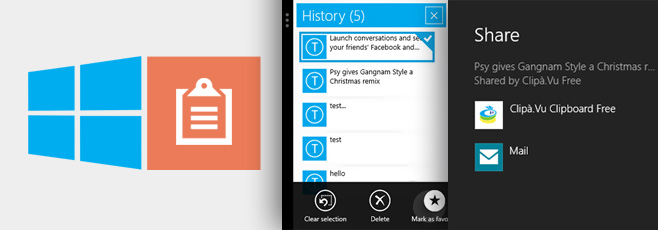
C'è un multitasking molto interessantefunzionalità in Windows 8, in cui è possibile eseguire lo snap delle app UI moderne su entrambi i lati del desktop o su un'altra app di Windows Store. Possiamo usare questa funzionalità a nostro vantaggio mentre utilizziamo un gestore di appunti dell'interfaccia utente moderna. Ce ne sono molti tra cui scegliere, ma viene chiamato quello che ha attirato la mia attenzione Clipà.Vu (una commedia sulla parola "Déjà vu"). Basta cercare "clipa.vu" sul Windows Store, scaricarlo ed eseguirlo.
L'interfaccia dell'app è piuttosto semplice e non abbastanza utile al suo punto. Dice anche "Funziona meglio in vista istantanea".
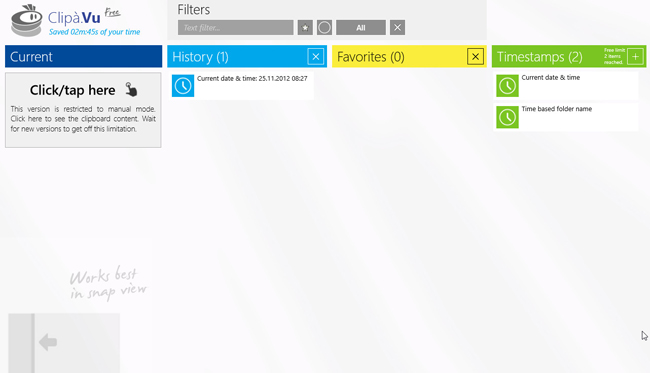
Quindi portiamo la vista istantanea. Dopo aver aperto l'app, passa al desktop e sposta il cursore in alto a destra sullo schermo. Vedrai un'anteprima dell'app utilizzata più di recente.
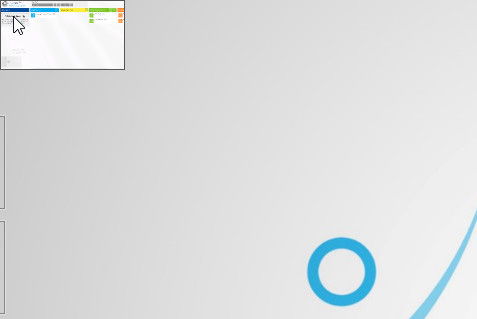
Sposta il cursore leggermente verso il basso e vedrai un'appl'elenco di switcher emerge dal lato, contenente tutte le app in esecuzione in background. Sul tablet, è possibile visualizzare lo stesso elenco trascinando l'ultima app utilizzata dal bordo sinistro e nuovamente dentro.

Trascina Clipà.Vu sul bordo destro o sinistro del desktop e si aggancerà a quel bordo. In alternativa, è possibile fare clic con il pulsante destro del mouse sull'anteprima e selezionare le stesse opzioni dal menu di scelta rapida.
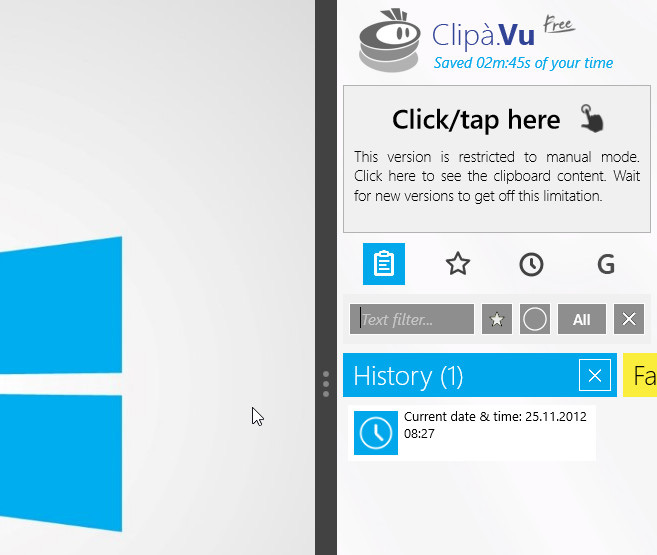
Anche se è un programma gratuito, è pienocon alcune potenti opzioni. L'app mantiene una cronologia di tutti gli elementi copiati e ti consente di cercarli utilizzando il campo "Filtro testo" sopra di esso. Puoi incollare il testo attualmente copiato, oppure puoi impostarlo o altri clip dalla cronologia degli appunti come preferiti che puoi utilizzare ancora e ancora. L'app consente inoltre di copiare rapidamente la data e l'ora correnti negli Appunti. Puoi cancellare tutti i tuoi elementi preferiti e della cronologia premendo il pulsante "X" nell'angolo in alto a destra di ogni colonna.
La versione gratuita ti consente solo di salvare fino atre preferiti e due modelli di timestamp alla volta. L'app attualmente consente solo la copia di testo, ma promette supporto per immagini e altri elementi nelle versioni future.
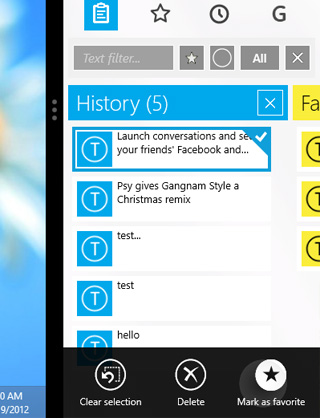

Il modo in cui funziona è semplice: copi del testo e apparirà all'interno dell'app come l'elemento attualmente copiato e verrà registrato nella sezione cronologia.
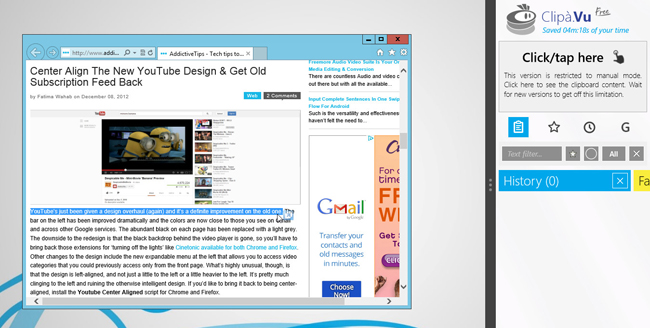
Puoi quindi incollarlo altrove, toccare l'area "Fai clic / tocca qui" per rivelare il contenuto degli Appunti e toccarlo di nuovo per condividerlo con un'altra app UI moderna.
Un altro limite della versione gratuita è che per aggiungere un elemento degli appunti alla cronologia, devi toccare l'area "Fai clic / tocca qui", altrimenti verrà semplicemente sostituito dal frammento successivo che copi.
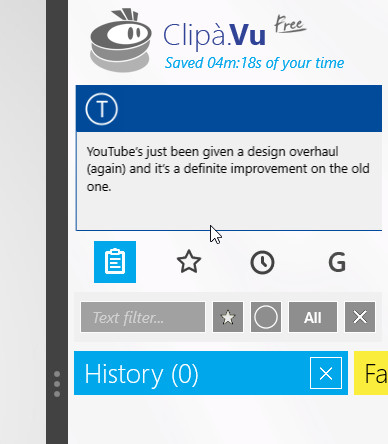
Per incollare un oggetto più vecchio, selezionalo semplicemente dalla cronologia per copiarlo negli appunti. Ogni volta che selezioni un altro snippet dalla colonna Cronologia, l'elemento attualmente selezionato tornerà ad esso.
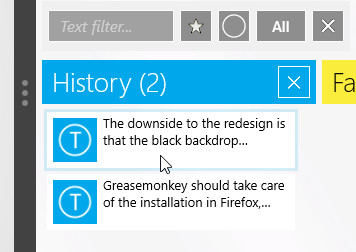
Copia negli Appunti dalle moderne app UI
Clipà.Vu non funziona solo con il desktop. Con l'app scattata su un lato, puoi avviare altre app UI moderne e copiarne il testo.
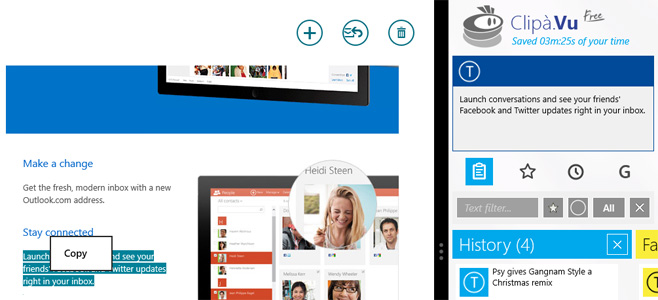
Puoi anche utilizzare la condivisione universale di Windows 8menu per copiare elementi compatibili su di esso da altre app UI moderne e viceversa. Ad esempio, se condividi un'intera pagina Web da Modern Internet Explorer, Clipà.Vu ti fornirà le opzioni per copiare il titolo, il link o la descrizione, come mostrato di seguito.
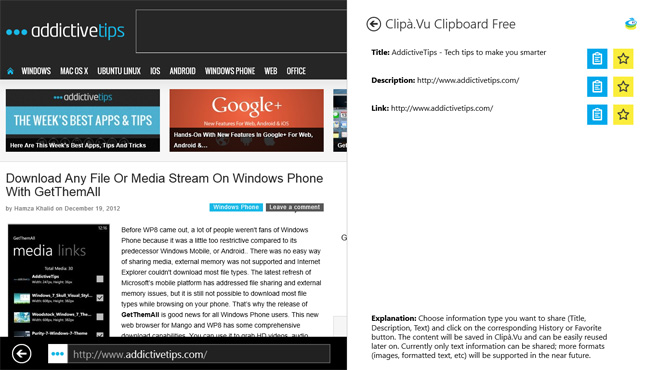
Al contrario, quando condividi da Clipà.Vu all'app Mail, si apre la schermata di composizione con i campi dell'oggetto e del corpo compilati con il testo degli appunti corrente.
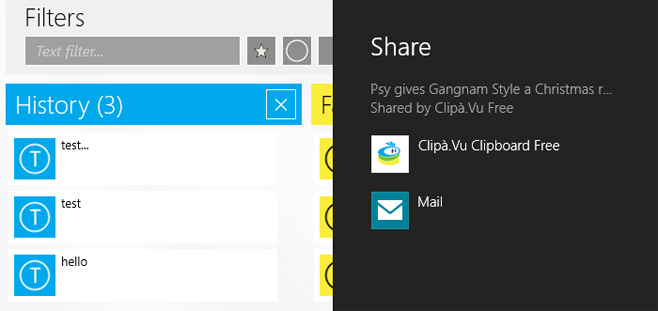
E questo è tutto quello che c'è da fare! Ecco come funziona un gestore di appunti moderno basato sull'interfaccia utente. Se stai cercando una soluzione desktop, dovresti dare un'occhiata ai vari gestori di appunti desktop che abbiamo esaminato fino ad ora, molti dei quali sono effettivamente compatibili anche con Windows 8. Ora completa i compiti!













Commenti